Comment tester l'accélération 3D (FPS) sur Ubuntu 20.04 FOCAL FOSSA
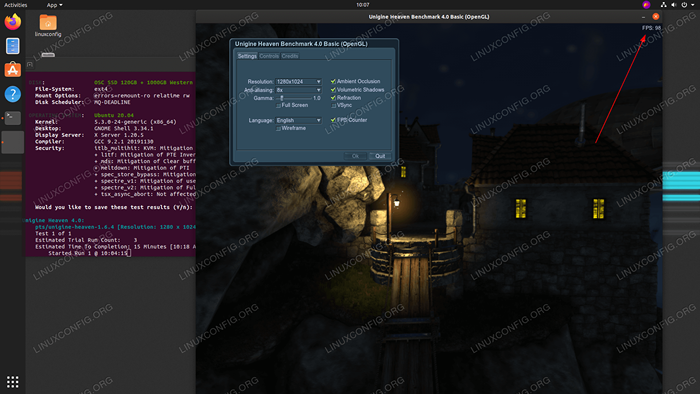
- 1205
- 255
- Thomas Richard
L'objectif de ce tutoriel est de fournir au lecteur un guide de démarrage rapide sur la façon de tester l'accélération 3D en vérifiant FPS sur Ubuntu 20.04 FOCAL FOSSA.
Dans ce tutoriel, vous apprendrez:
- Comment tester l'accélération 3D avec Mesa Utils
- Comment tester l'accélération 3D à l'aide de la suite de test Phoronix
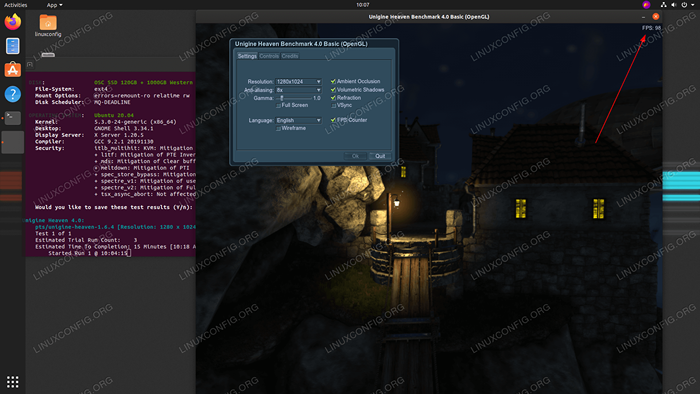 Comment tester l'accélération 3D (FPS) sur Ubuntu 20.04 FOCAL FOSSA - Suite de test Phoronix
Comment tester l'accélération 3D (FPS) sur Ubuntu 20.04 FOCAL FOSSA - Suite de test Phoronix Exigences et conventions logicielles utilisées
| Catégorie | Exigences, conventions ou version logicielle utilisée |
|---|---|
| Système | Installé Ubuntu 20.04 ou Ubuntu 20 amélioré.04 FOCAL FOSSA |
| Logiciel | Phoronix Test Suite, Mesa utilise |
| Autre | Accès privilégié à votre système Linux en tant que racine ou via le Sudo commande. |
| Conventions | # - Exige que les commandes Linux soient exécutées avec des privilèges racine soit directement en tant qu'utilisateur racine, soit par l'utilisation de Sudo commande$ - Exige que les commandes Linux soient exécutées en tant qu'utilisateur non privilégié régulier |
Comment tester l'accélération 3D (FPS) sur Ubuntu 20.04 Instructions étape par étape
- La première méthode est la plus facile car il suffit de tester l'accélération 3D est d'installer le
mésa-utilsPackage du référentiel standard Ubuntu et démarrez le test.Pour ce faire, ouvrez le terminal et exécutez:
$ sudo apt install mesa-utils
Une fois les utils Mesa installés
glxgearscommande:$ glxgears
Pour plus d'informations et toutes les extensions GL disponibles exécutent:
$ glxgears -info
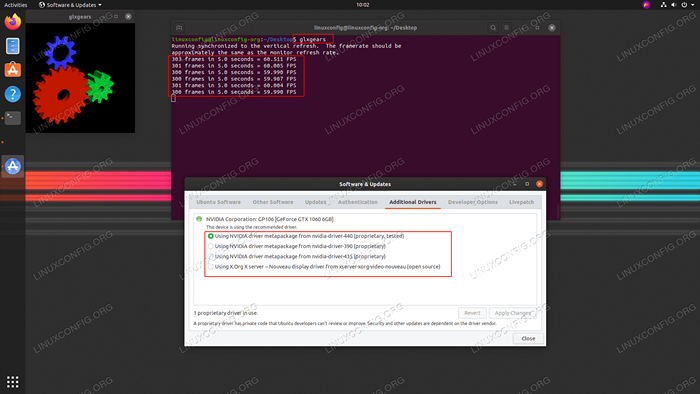 Test de l'accélération 3D et FPS sur Ubuntu 20.04 avec le
Test de l'accélération 3D et FPS sur Ubuntu 20.04 avec le glxgearscommande. - La méthode suivante pour tester l'accélération 3D implique la suite de tests Phoronix pour des tests et des rapports plus robustes. Commençons par l'installation de la suite de test Phoronix sur Ubuntu Linux.
Naviguez sur votre navigateur vers la page Phoronix Test Suite et téléchargez le dernier
.debemballer. Une fois que vous avez le package, installez-le avec legdebicommande:$ sudo apt install gdebi-core $ sudo gdebi phoronix-test-suite_ *.deb
Une fois l'installation terminée, exécutez la commande ci-dessous et suivez l'assistant pour démarrer le test d'accélération 3D de base:
$ Phoronix-Test-Suite Run Unigin-Heaven
Tutoriels Linux connexes:
- Choses à installer sur Ubuntu 20.04
- Ubuntu 20.04 astuces et choses que vous ne savez peut-être pas
- Choses à faire après l'installation d'Ubuntu 20.04 Focal Fossa Linux
- Accélération matérielle de Firefox sur Linux
- Ubuntu 20.04 Guide
- Choses à installer sur Ubuntu 22.04
- Choses à faire après l'installation d'Ubuntu 22.04 Jammy Jellyfish…
- Ubuntu 22.04 Guide
- Meilleur lecteur PDF pour Linux
- Comment installer Adobe Acrobat Reader sur Ubuntu 22.04 Jammy…
- « Comment installer git sur Ubuntu 20.04 LTS FOCAL FOSSA Linux
- Comment vérifier la version Cuda sur Ubuntu 20.04 Focal Fossa Linux »

